Deseja mostrar os formulários de login e registo em qualquer página do seu site? Com WPForms, é fácil publicar os seus formulários em qualquer parte do seu site, quer sejam posts, páginas, barras laterais e rodapés alargados. Neste artigo, mostrar-lhe-emos como exibir formulários de login e de registo WordPress em qualquer página.
Criar um Login personalizado e formulários de registo
A fim de publicar formulários WordPress em qualquer página, terá de criar primeiro os seus formulários personalizados. A maneira fácil de criar um formulário personalizado de início de sessão e registo WordPress é usando WPForms.
1. Criar um formulário de registo
Para poder criar um formulário de registo de utilizador, terá de instalar o addon de Registo de Utilizador de WPForms. Após a instalação, pode facilmente criar um formulário de registo utilizando o construtor de arrastar e largar e personalizar os campos de acordo com as suas necessidades.
Pode até ligar o seu formulário com a sua newsletter e aceitar pagamentos para registo.
Leia como criar um formulário de registo no WordPress para instruções escritas detalhadas.
2. Crie um Formulário de Login
Após ter instalado o addon Registo de Utilizador, pode também criar um formulário de login personalizado utilizando o construtor de formulários de arrastar e largar. Leia como criar um formulário de início de sessão personalizado em WordPress.
Com os WPForms, é super fácil e incorporar o seu formulário de início de sessão no seu site.
Exibir Login e Registar Formulários em Qualquer Página
WPForms facilita a exibição dos seus formulários em quaisquer posts ou páginas.
Para exibir o seu formulário numa página ou num post, basta ir ao seu post ou editor de páginas e clicar no botão Adicionar Formulário acima do editor de texto.
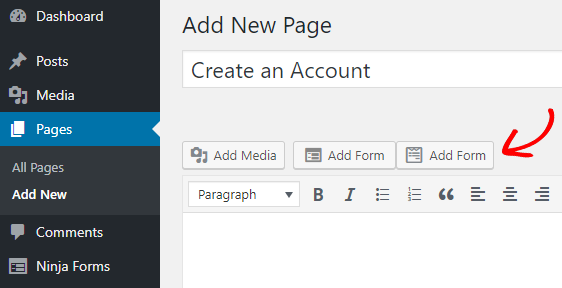
Aparecerá um popup modal que o levará a seleccionar o formulário correcto. Após seleccionar o formulário, clique em Add Form.
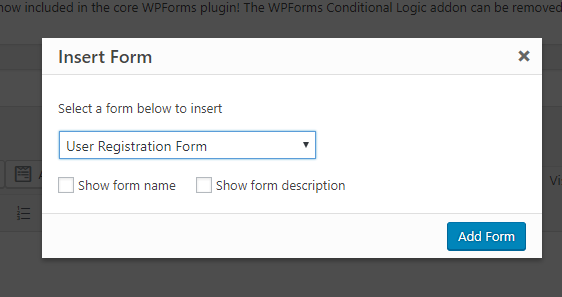
Verá agora que um formulário está a ser adicionado como um código de atalho.
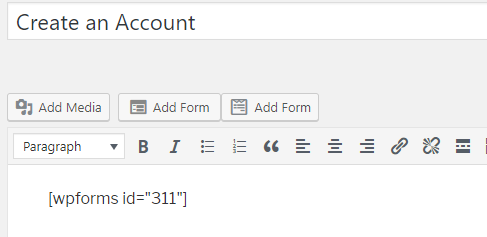
Display Your Forms in Sidebar and Footer
WPForms vem com um widget que lhe permite adicionar facilmente os seus formulários à sua barra lateral e rodapé. Tudo o que precisa de fazer é adicionar o widget WPForms e seleccionar o formulário correcto.
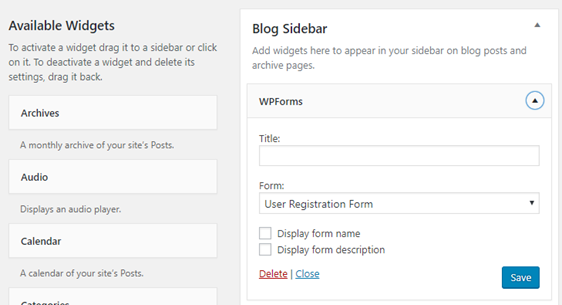
Simplesmente, para publicar um formulário no seu rodapé widgetizado, basta adicionar o widget WPForms à área do widget do Rodapé e escolher o formulário correcto.
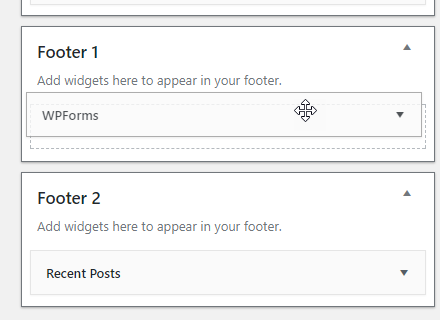
É isso!
Em Conclusão
Esperamos que este guia o tenha ajudado a exibir os formulários de início de sessão do WordPress e de registo em qualquer parte do seu sítio.
Se gostou deste artigo, pode também ler 10 truques simples para eliminar o registo de utilizadores de spam.
De que está à espera? Comece hoje com o plugin de formulários WordPress mais poderoso.
Se gostou deste artigo, então siga-nos no Facebook e Twitter para mais tutoriais WordPress grátis.